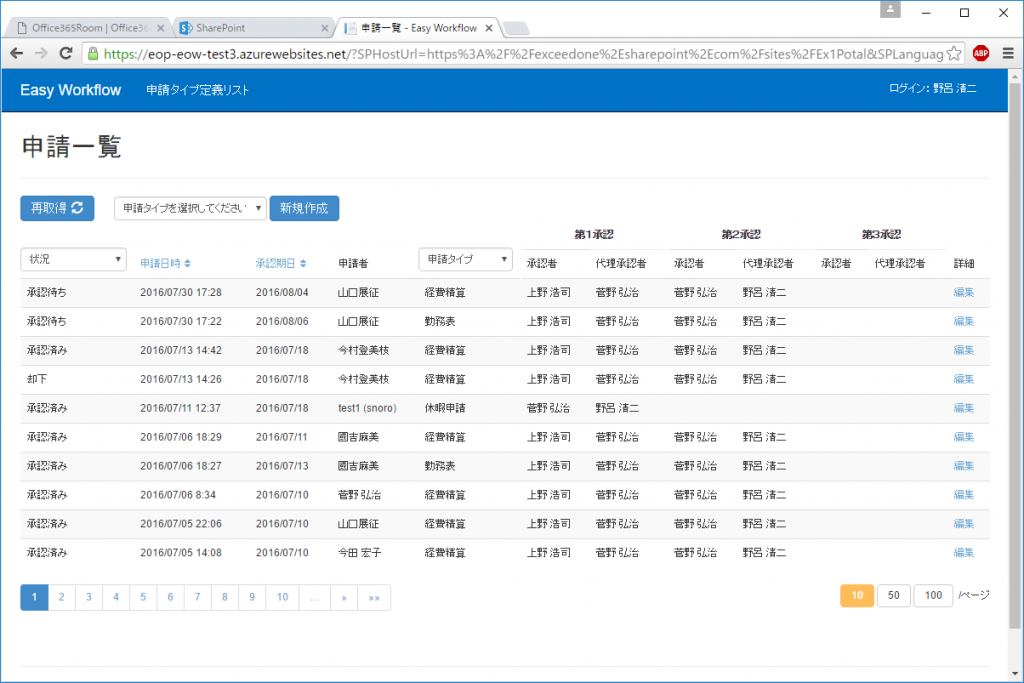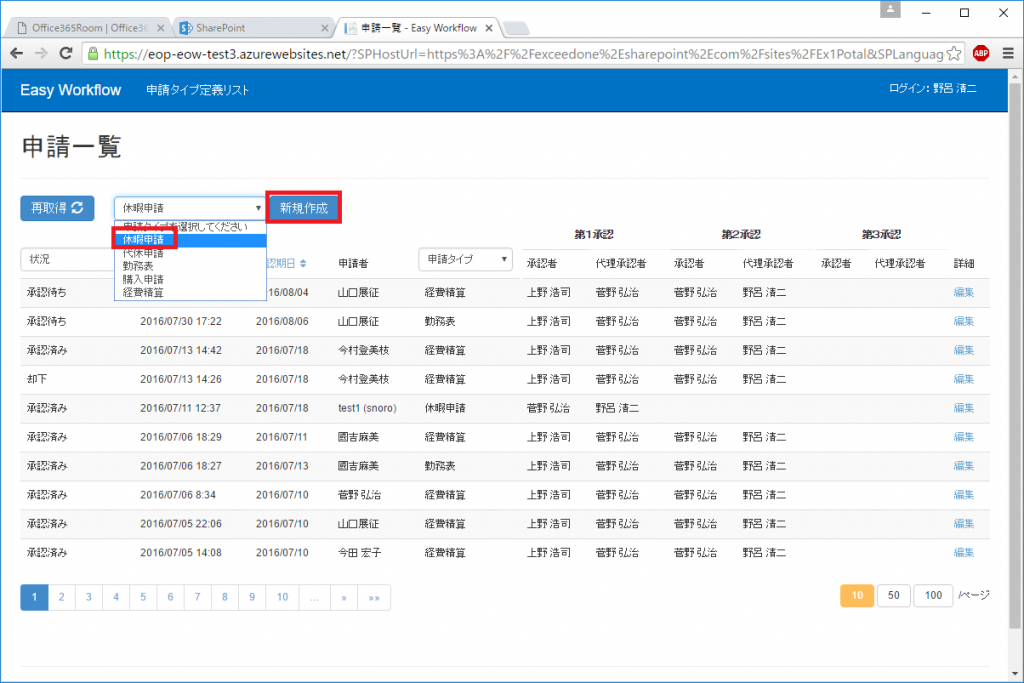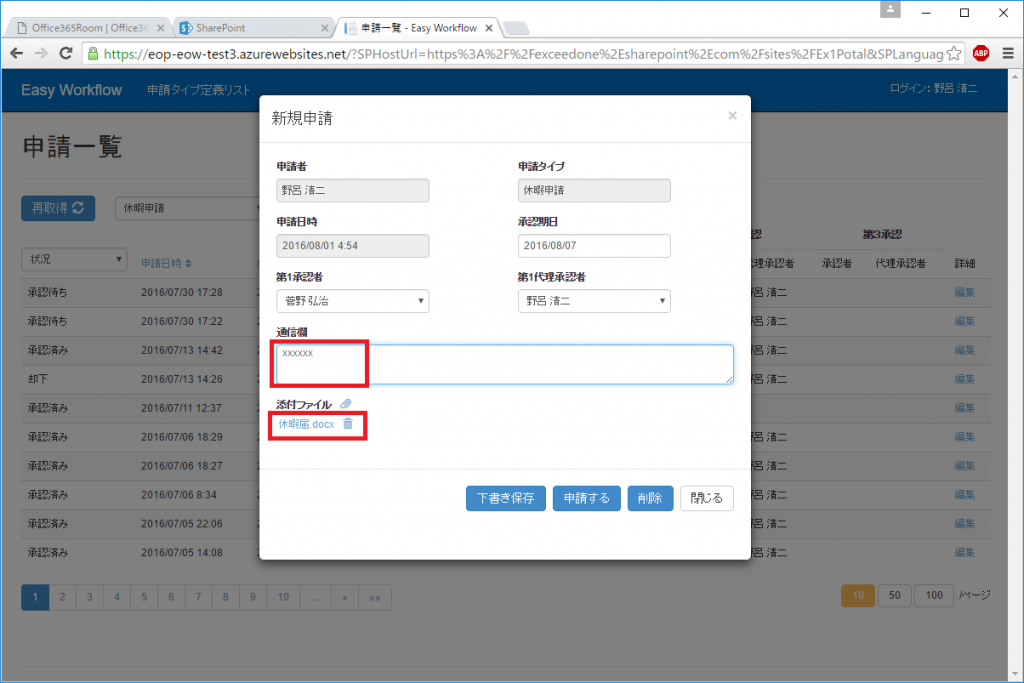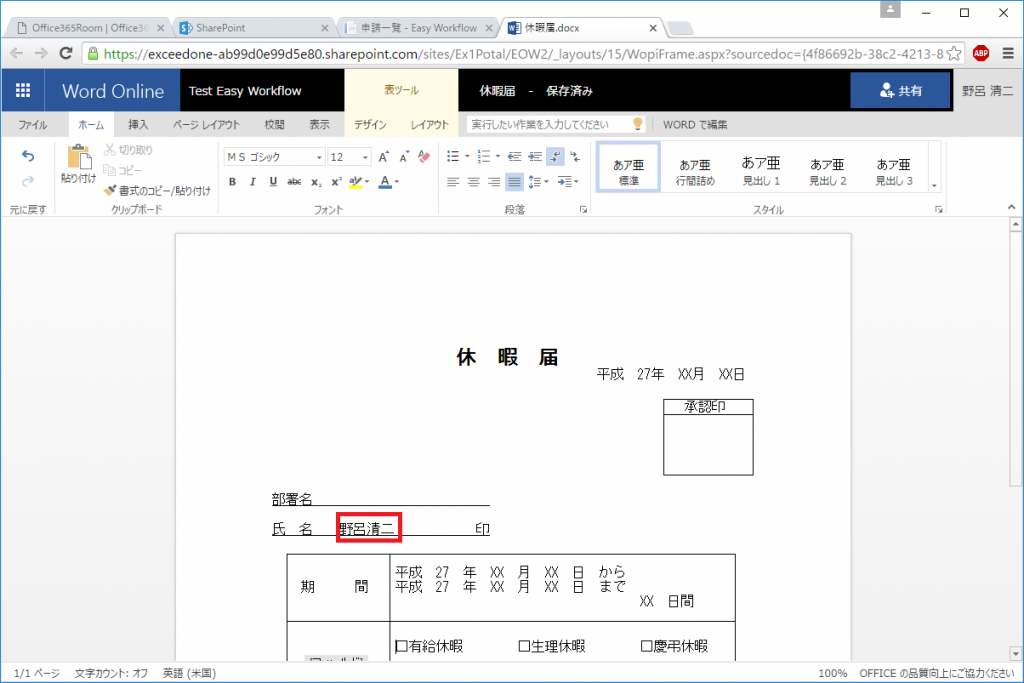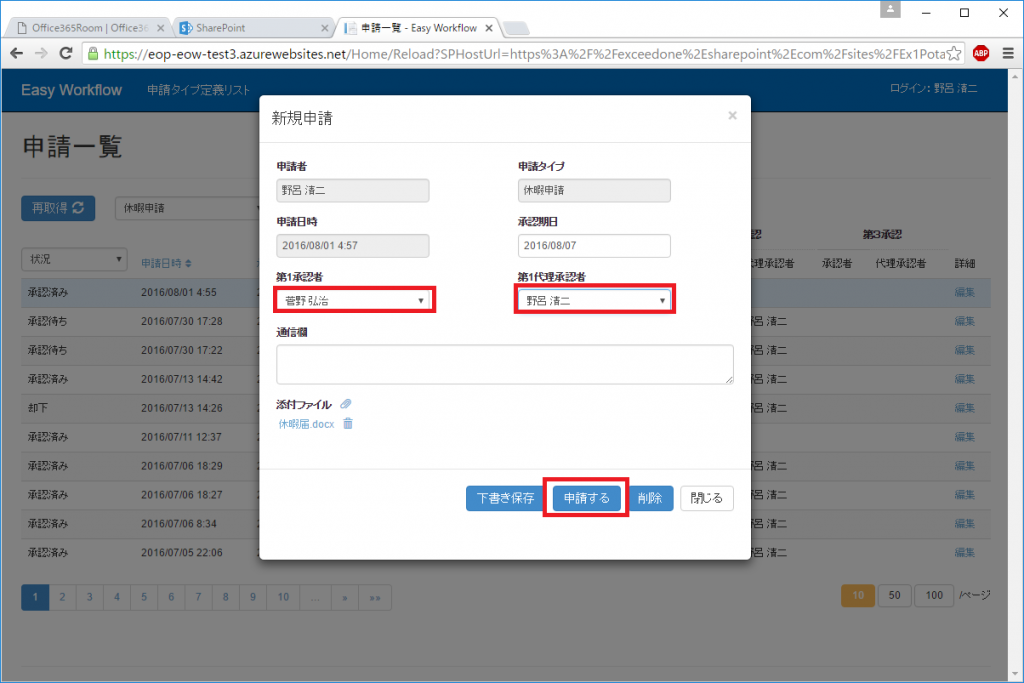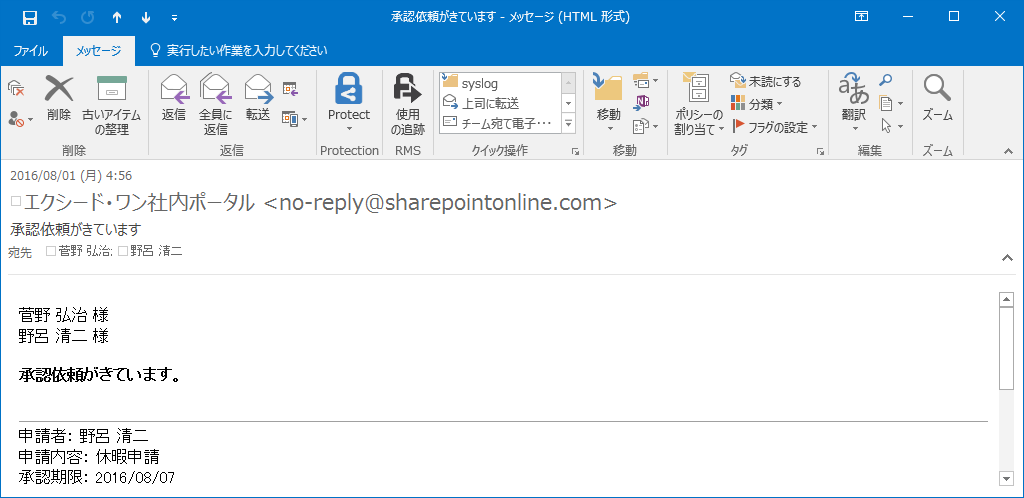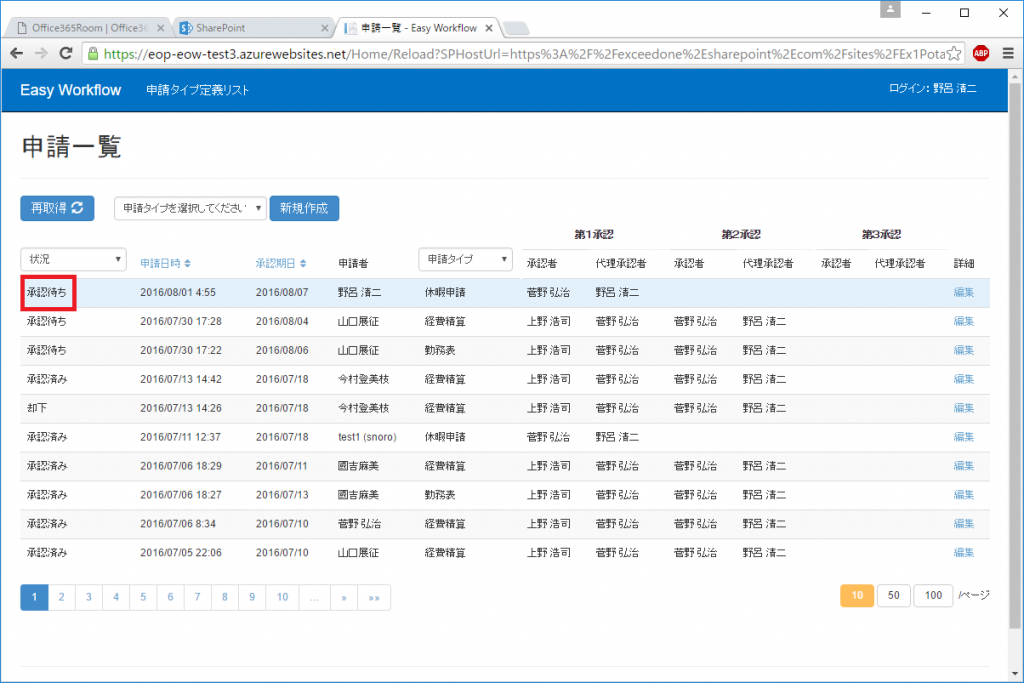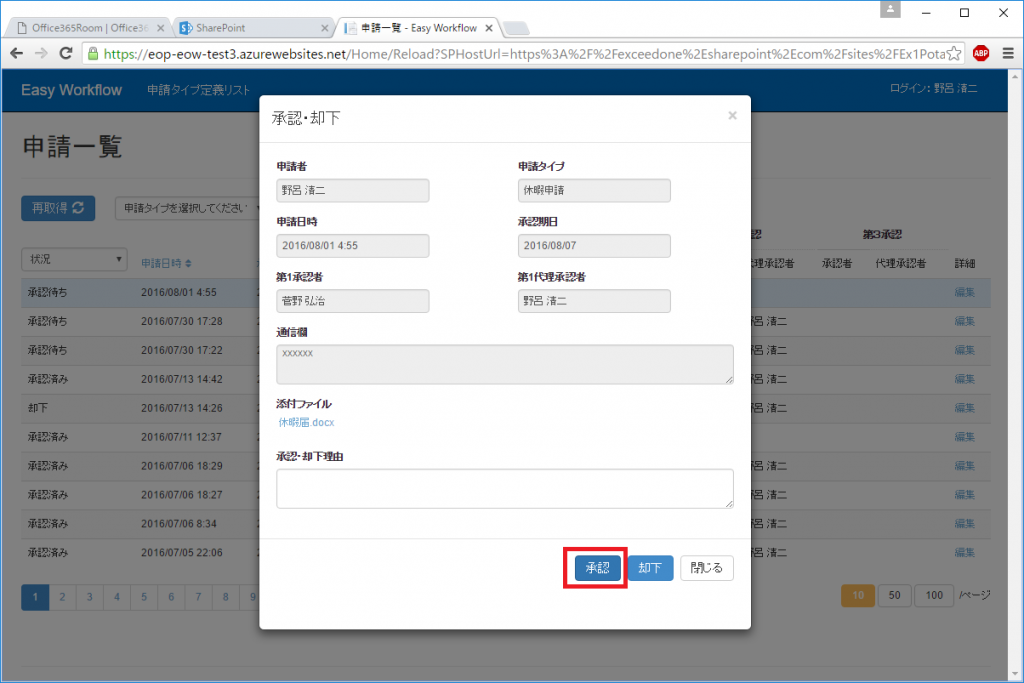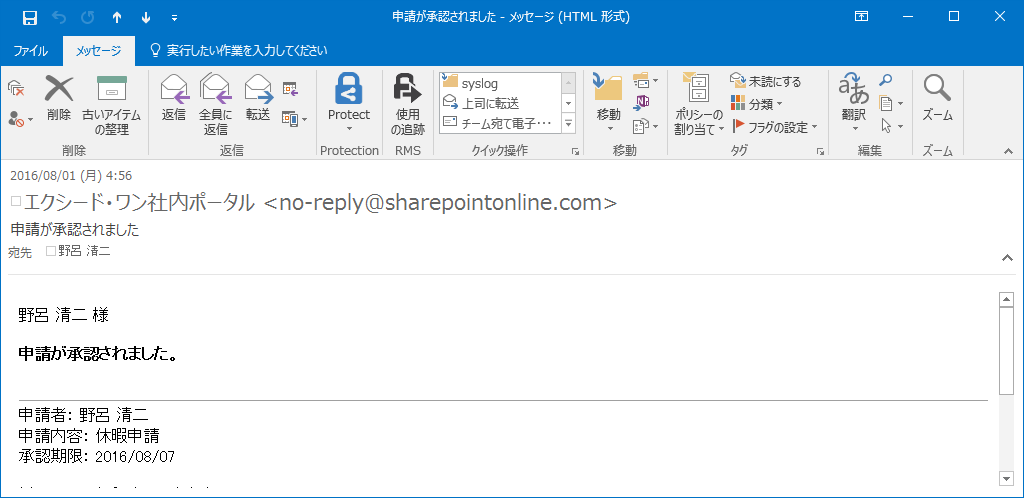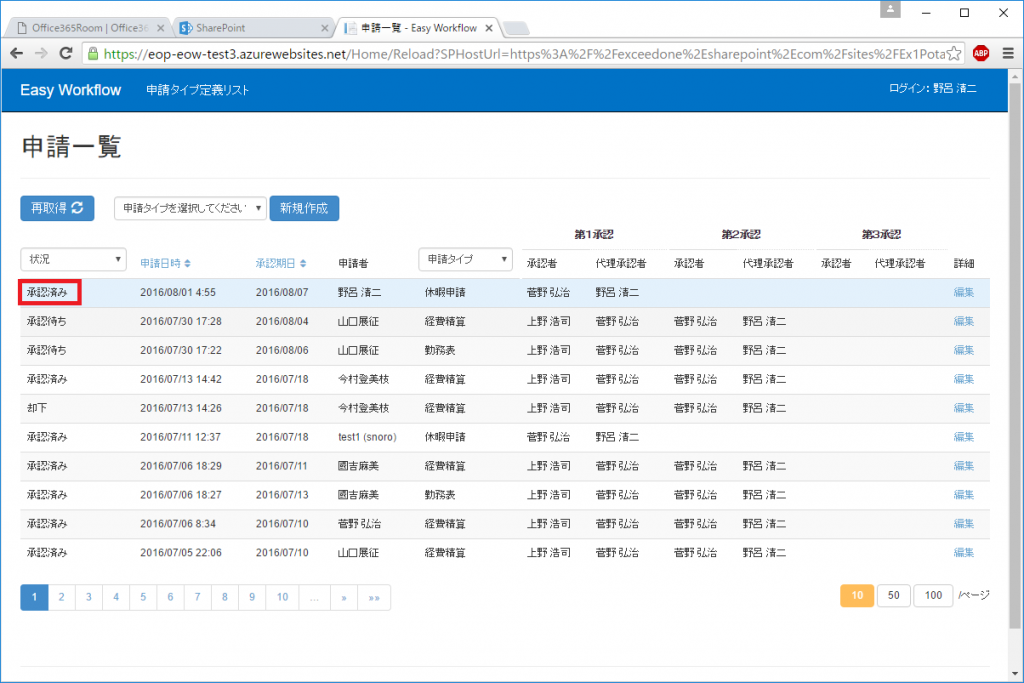目次
- 目次
- チームサイトを作成しよう
- チームサイトを共有しよう
- チームサイトを活用しよう(ファイル/OneNote 共有)
- チームサイトを使い易くしよう(リスト、ドキュメント,予定表)
- 個人データを会社のすべてのデバイスで利用しよう(OneDrive)
- グループを使用して情報共有しよう
- 申請業務をワークフローで簡単にしよう(EasyWorkflow編)
概要
当社のワークフローについて説明します。
Excel Online/Word OnlineのOffice を使用して、経費申請、休暇申請等を申請します。
全てのデータは、お客様のSharePoint内に保存しています。
※他社のワークフローはSharePoint以外のデータセンターに保存している場合が多いです。
以下が製品紹介URL
Exceed One Easy Workflow for SharePoint Online

動作手順
Easy Workflow の申請一覧
※SharePointのリストから一覧を取得しています。
休暇申請(1段階認証)を選択して「新規申請」を実施する。
※テンプレートの設定により、最高3段階まで設定できます。
「通信欄」を入力します
添付ファイルの「休暇届.docx」をクリックします。
Word Onlineを編集して休暇理由を入力します。
承認者と選択します。
「申請する」をクリックします。
※代理承認者を設定できます。
※申請タイプにより、3段階まで承認を設定できます。
申請すると「承認者」にメールで通知されます。
「一覧」では承認待ちになります。
承認者が「承認」ボタンをクリックします。
承認すると申請者にメールで通知されます。
「一覧」で承認済みになります。
この記事を書いた人
- 野呂清二(ご連絡はこちらまで (http://www.exceedone.co.jp/inquiry/)
この投稿者の最近の記事
 Azure2024/12/12Azure/M365の一時的な管理者特権の取得(MSPC編)
Azure2024/12/12Azure/M365の一時的な管理者特権の取得(MSPC編)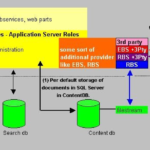 Microsoft3652023/04/01SharePoint RBS 仕組み
Microsoft3652023/04/01SharePoint RBS 仕組み Microsoft3652018/01/05AzureとOffice365のお得なキャンペーンをやっています。
Microsoft3652018/01/05AzureとOffice365のお得なキャンペーンをやっています。 OneNote2016/08/17OneDrive for Business の「バージョン履歴」はOneNoteに対応していません
OneNote2016/08/17OneDrive for Business の「バージョン履歴」はOneNoteに対応していません